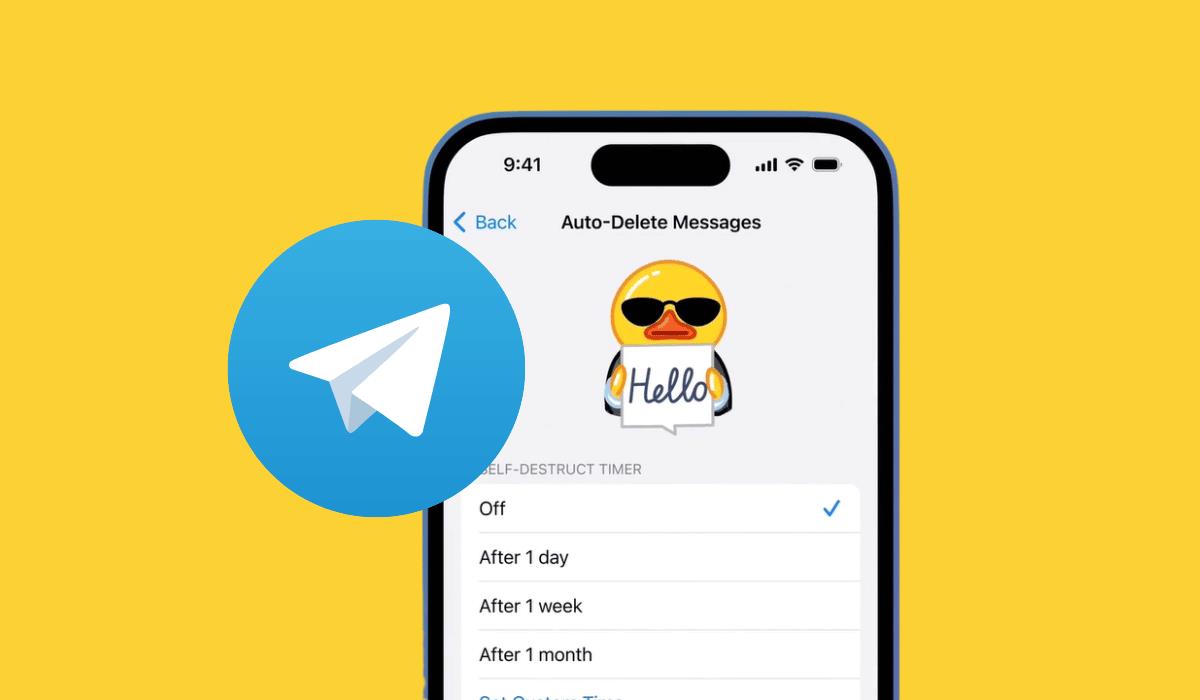أنت هنا لأنك مهتم بمتابعة الأخبار التقنية .. اشترك بالنشرة البريديةاشترك Facebook Twitter Google+ Instagram Telegram Linkedin
أعلنت جوجل مؤخرًا عن العديد من المزايا الجديدة لمستخدمي خدمة البريد الإلكتروني جيميل Gmail، ومن بين هذه المزايا ميزة تعمل على تذكيرك بالرد على الرسائل المهمة، وهى ميزة تُسمى Nudge والتي تعتمد على تقنيات الذكاء الاصطناعي من أجل تحديد الرسائل التي يجب أن يرد عليها المستخدم وتعرض له تنبيه بجانبها لتشجيعه على الرد.
فعلي سبيل المثال إذا كانت إحدى الرسائل يجب الرد عليها قبل مرور أيام معينة فإن هذه الرسالة ستظهر لك في قمة صندوق بريدك الوارد وبجوارها رسالة تذكير تخبرك بأنه قد تبقى لديك يومين للرد قبل الموعد المحدد وهكذا، حيث تساعد هذه الميزة المستخدمين في التأكد من عدم تجاوز أي شيء مهم يخص عملهم.لذلك سنقدم لك اليوم كيفية تفعيل ميزة Nudge في جيميل لتذكيرك بالرد على الرسائل المهمة، كل ما عليك هو اتباع الخطوات التالية:في جيميل الجديد انتقل إلى الإعدادات Settings من خلال الترس الموجود في الزاوية العلوية اليمنى.ضمن تبويب عام مرر للأسفل حتى تجد خيار Nudges.قم بتفعيل الخيارين المتاحين بجوارها وهما Suggest emails to reply to وSuggest emails to follow up on.ثم مرر للأسفل واضغط على حفظ التغييرات.
إذا كنت تريد إدارة التنبيهات التي ستظهر لك من خلال ميزة التذكير Nudges، فيمكنك استخدام ميزة الإيقاف المؤقت Snoozing في جيميل:
ميزة الإيقاف المؤقت Snoozing تتيح لك إمكانية تأجيل قراءة الرسالة إلى وقت آخر تحدده وسيقوم الجيميل بتذكيرك في الموعد المحدد.
في جيميل الجديد عندما تقف بالماوس على الرسالة المراد تفعيل تذكير لها بدون فتحها ستجد هذه الميزة ظاهرة في أقصى يمين الرسالة، حيث أن تصميم جيميل الجديد قائم على مبدأ القيام بعمل مهام أكثر دون مغادرة صندوق الوارد الخاص بك.
لذلك إذا كان لديك رسالة عمل مهمة ولا تريد فتحها في الوقت الحالي يمكن ضبط ميزة الإيقاف المؤقت Snoozing بالموعد المحدد الذي تريد فيه فتح هذه الرسالة والرد عليها.
اضغط على رمز الساعة الذي يدل على ميزة الإيقاف المؤقت Snoozing لرؤية القائمة المنسدلة مع ثلاث خيارات جاهزة هم الرد غدًا أو خلال هذا الأسبوع أو خلال الأسبوع القادم، وفي أسفل القائمة ستجد خيار تحديد التاريخ والوقت بنفسك.
بالضغط على خيار تحديد التاريخ والوقت Pick date & time ستظهر لك نافذة منبثقة على هيئة تقويم يمكنك من خلاله تحديد التاريخ والوقت الذي يناسبك، ثم اضغط على حفظ التغييرات.